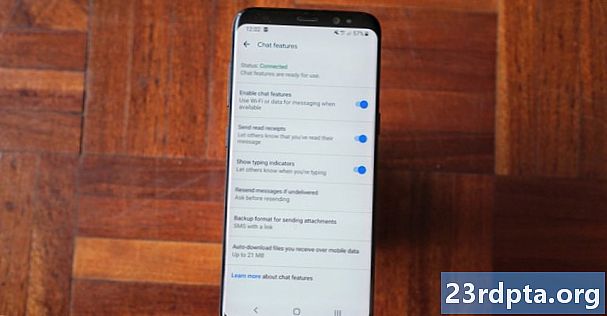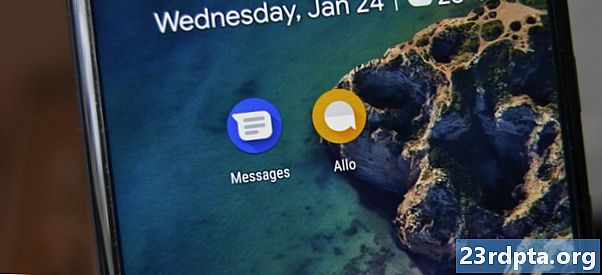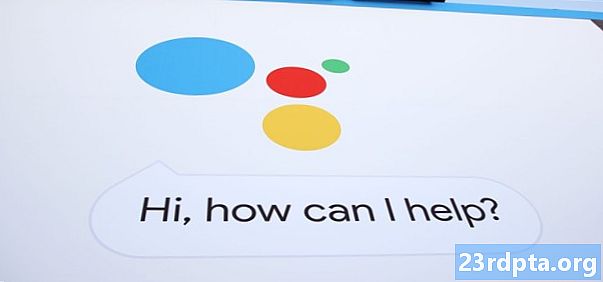
Sisältö
- Google-avustajan opas: Hyödynnä virtuaaliassistenttisi
- Millä laitteilla Google Assistant on saatavana?
- Älypuhelimet, tabletit ja älykellot
- Älykkäät kaiuttimet ja kuulokkeet
- Älykkäät näytöt
- Olohuoneessasi
- Autossasi
- Käytä avustajaa älykkäässä kodissasi
- Parhaat Google Assistant -komennot luokittain
- Mistä Google Assistant -komennot löytyvät
- Yleiset kyselyt
- musiikki
- Kuvia ja videoita
- Älykoti
- Vinkkejä, temppuja ja hauskaa
- Google Assistant -toiminnot / kolmannen osapuolen sovellukset
- Mistä Google Assistant -toiminnot / kolmannen osapuolen sovellukset löytyvät
- Google Assistant vs. Amazon Alexa
- Paketoida
14. maaliskuuta 2018
Google-avustajan opas: Hyödynnä virtuaaliassistenttisi

Kaikki vuorovaikutukset Google Assistantin kanssa alkavat Ok, Google tai Hei, Google-avainsanojen havaitsemisella.
Google Assistantia voidaan käyttää paljon muutakin kuin vain kysymyksiin vastaamiseen. Samasta Asetukset-valikosta löydät myös vaihtoehtoja musiikki- ja videotilien perustamiseen, muiden älykotilaitteiden hallintaan, suosikkiuutislähteiden valitsemiseen, Assistentin linkittämiseen Google-kalenteriin ja moniin muihin vaihtoehtoihin. Kaikki nämä määrittävät avustajan toiminnan eri komentojen kanssa. Joten esimerkiksi Spotify-tilisi linkittäminen tarkoittaa sitä palvelua, jota pyydetään avustajalle soittamaan sinulle kappaleita tietyltä artistilta tai soittolistalta.

Millä laitteilla Google Assistant on saatavana?
Älypuhelimet, tabletit ja älykellot
Google Assistant on saatavana monilla laitteilla, kuten älypuhelimellasi ja tablet-laitteellasi. Assistentti ei ole rajoitettu mihinkään erityisen älypuhelinmerkkiin, mutta vaatimuksia on muutama.
Älypuhelimellasi tai tablet-laitteellasi on oltava Android 6.0 Marshmallow tai uudempi, Google-sovelluksen versio 6.13 tai uudempi, asennettuna Google Play -palvelut ja puhelimen, jossa on vähintään 1,4 Gt muistia ja 720p-näyttö. Kaikkien suhteellisen uusien älypuhelimien tulisi olla kelvollisia, eikä asioiden toimimiseen vaadita manuaalista asennusta tai päivityksiä.
Google Assistant -sovelluksen optimoitu versio on saatavana Android Go -laitteisiin, kuten Alcatel 1X ja Nokia 1.
Google Assistant ei ole yksinomaan älypuhelimille: Kai OS -käyttöisessä matkapuhelimessa JioPhone on versio Google Assistantista, ja lisää ominaisuuspuhelimia voi hankkia sen tulevaisuudessa.
Lukea: Kuinka poistaa Google Assistant käytöstä
Google Assistant on saatavana myös viimeisimmissä Android Wear -laitteissa ja Chromebookeissa.
Android-puhelimissa tuettuja kieliä ovat tällä hetkellä englanti, ranska, saksa, italia, japani, korea, espanja ja portugali (Brasilia). Google ilmoitti laajentavansa assistentin 30 kieleen vuoden loppuun mennessä. Tablettien tuki on tällä hetkellä rajoitettu vain englanniksi.

Älykkäät kaiuttimet ja kuulokkeet
Ehkä aivan yhtä laajalti käytetty kuin älypuhelinten tuki Googlen älykkäiden kaiuttimien valikoima. Google Home, Home Mini ja Home Max ovat kaikki rakennettu avustajan äänikomentojen sekä musiikin soittamisen ympärille. Ne ovat loistava lähtökohta älykkään kodin rakentamiseen (lisää siitä myöhemmin).
Google Home -sarjan lisäksi ääniohjatut kaiuttimet useilta valmistajilta on saatavana nyt tai tulossa pian:
- Altec Lansing
- Anker-innovaatiot
- Bang & Olufsen
- Braven
- minä Koti
- JBL
- Jensen
- LG
- Klipsch
- Neuloa ääni
- Memorex
- RIVA Audio
- Solís
Langattomat kuulokkeet tarjoavat myös yhä enemmän Google Assistantin tukemaa ääniohjaustukea. Toistaiseksi Google Pixel Buds, JBL Everest -sarja, Bose QuietComfort 35 II ja valikoima Sony-tuotteita ovat paras veto älypuhelimille.

Älykkäät näytöt
Viimeisin lomakekerroin Googlen avustajalle on älykäs näyttö. Se on käytännössä sama käsite kuin älykäs kaiutin, mutta näytöllä, joka voi toistaa videoita, näyttää sääennusteita ja vastaavia.
Lenovo oli ensimmäinen täällä, ilmoittaen älykkäästä näytöstään CES 2018. JBL, LG ja Sony aikovat myös tuoda markkinoille samanlaisia tuotteita myöhemmin vuoden aikana.
Olohuoneessasi
Android TV tukee Google Assistant -sovellusta yhteensopivissa malleissa, mukaan lukien sekä digisovittimet että televisiot, joissa on sisäänrakennettu Android TV. Google Assistantia voidaan toistaiseksi käyttää Nvidia Shieldissä, Sonyn 2016 ja myöhemmissä Bravia -televisioissa ja Xiaomi Mi TV: ssä.
Google ilmoitti myös, että LGOS: n webOS-televisiot osallistuvat myös avustajatoimintaan.
Autossasi
Assistentti on myös matkalla autoavaruuteen Yhdysvalloissa osana Googlen Android Auto -ohjelmistoa. Jos autosi toimii Android Auto -viihdejärjestelmänä (yli 400 mallia tukee sitä toistaiseksi), voit kytkeä puhelimesi ja käyttää äänikomentoja navigointiin, viestintään ja vastaaviin. Google tekee myös yhteistyötä valmistajien kanssa sisällyttääksesi avustajan suoraan autoihin ilman, että tulevaisuudessa tarvitaan pariliitosta.
Google Assistant ja Android Auto sisältävät tiettyjä ajoneuvoihin liittyviä komentoja. Tietyillä malleilla on mahdollista tarkistaa polttoainetasosi, lukita ovet ja paljon muuta kytketyistä avustajakäyttöisistä laitteista.

Käytä avustajaa älykkäässä kodissasi
Yksi Google Assistantin tehokkaimmista ominaisuuksista on sen kyky toimia kytketyn älykkään kodin keskipisteenä. Assistenttia voidaan käyttää monenlaisten laitteiden ohjaamiseen alkaen Chromecastistasi tai televisiosta aina niin näennäisesti nöyräksi kuin lamppu. Kaikki nämä laitteet voidaan konfiguroida ja hallita Google Home -sovelluksen kautta.
Tätä kirjoitettaessa Google Assistant on yhteensopiva yli 1500 älykkään kodin tuotteen kanssa yli 200 brändiltä. Tässä on luettelo kaikista tuetuista laitteista. Tuotekategoriat sisältävät:
- valaistus, pistokkeet, pistorasiat ja muut sähkölaitteet
- pesukoneet, kuivausrummut, jääkaapit, astiat, imurit, ilmastointilaitteet ja muut kodinkoneet
- kamerat, lukot ja turvajärjestelmät
- kaiuttimet, Internet-radiot ja muut audiolaitteet
Aluksi haluat yhdistää laitteesi. Jokainen laite opastaa sinut tarvittavien asetusten tekemisessä, mikä yleensä vaatii vähän muuta kuin seisominen lähellä laitetta, jossa langaton verkko ja sijainti ovat päällä, napin painalluksella ja laitteen nimeämisellä. Jos haluat lisätä uusia laitteita älykkääseen kotiisi, siirry vain Google Home -sovellukseen, napsauta oikeassa yläkulmassa olevaa laitekuvaketta ja sitten Laite-näytön alareunassa Lisää uusi laite. Seuraa sitten yksinkertaisesti asennusohjeita.

Jos et ole tehnyt niin asennuksen aikana, saat enemmän joustavuutta älykotiisi verrattuna käyttämällä Google Assistantin lempinimi- ja huonetehtäviä. Tämän avulla voit viitata tiettyihin laitteisiin tai huoneisiin, kun annat äänikomentoja, jotta voit ohjata pyyntöjäsi paremmin. Jos haluat lisätä, muokata ja poistaa nimiä ja huoneita, siirry Asetukset-valikkoon ja napsauta Google-kotisovelluksen Kotihallinta-painiketta.
Esimerkiksi, kun osoitat valaisintasi johonkin nimeltä makuuhuone, voit sanoa "Hei Google, sammuta makuuhuoneen valot". Samoin voit asettaa kotisi niin ”OK Google, soita musiikkia olohuoneen kaiuttimella” toimii, vaikka puhut keittiössä toisen älykkään kaiuttimen tai puhelimen kanssa.

Parhaat Google Assistant -komennot luokittain
Nyt kun laitteesi on asennettu, on aika antaa hyödyllisiä äänikomentoja. Useimmat komennot koskevat riippumatta laitteistosta, josta puhutkin, mutta on joitain poikkeuksia, kuten yritys katsoa Netflix-videota kaiuttimesta!
Mistä Google Assistant -komennot löytyvät
Löydät täydellisen erittelyn jatkuvasti kasvavasta komentojen luettelosta Googlen virallisesta hakemistosta, mutta olemme käsittäneet joitain hyödyllisimmistä komennoista alla.
Päivitetty luettelo Google Assistant -rutiineista
Yleiset kyselyt
- "Hyvää huomenta" - Tämä komento on kaikki aamuharjoituksillesi, avustaja voi antaa sinulle sääraportin, yksityiskohdat reitiltäsi töihin ja lukea viimeisimmät uutiset.
- ”Herätkää minua…” - Assistentti voi täyttää henkilökohtaisena herätyskellona.
- “Avaa…” - avaa mikä tahansa puhelimesi sovellus vain sanomalla sen nimi.
- "Aseta muistutus ..." - lisää kalenteriin muistutuksia, joissa on aika ja paikka, joten et koskaan unohda päivämäärää.
- "Aseta ajastin ..." - hidasta kanan keittoa tai muffinien leipomista? Assistentin ajastinasetus on uskomattoman hyödyllinen naulaamalla kyseisiä resepti-ajoituksia.
- “Ota Bluetooth käyttöön” - Vaihda Bluetooth, WiFi, puhelimen taskulamppu ja melkein kaikki muut laitteistovaihtoehdot asettamatta asetusvalikkoon.
- “Lisää… ostoslistaani” - Google voi tallentaa sinulle online-ostoslistoja. Kun pariliitos on avustaja, voit lisätä ja poistaa kohteita nopeasti äänellä.
musiikki
- ”Soita klassista musiikkia” - Sen sijaan, että soittaisit musiikkia kappaleen, esittäjän tai albumin perusteella, tyylilajin valitseminen voi olla hieno tapa löytää uutta musiikkia.
- ”Toista… radio”- Sinun ei tarvitse suoratoistaa Spotifyn kaltaisesta palvelusta. Assistentti voi myös toistaa online-radiokanavia.
- ”Ohita kappale” - Voit myös pelata, keskeyttää ja lopettaa, niin myös ohittaa.
- "Mitä pelaa?" - Assistentti voi antaa sinulle artisti- ja Sony-tietoja kaikesta tällä hetkellä suoratoistettavasta.
- "Käännä se ylös" - Äänenvoimakkuutta voidaan säätää ylös ja alas 10%: n välein tai asettaa tietylle tasolle.
Kuvia ja videoita
- “Näytä kuviani…” - Jos käytät Google-kuvia, avustaja voi pyynnöstä valita kuvia ihmisistä, paikoista ja päivämääristä.
- “Pelaa… televisiossa” - Yhdistä streaming-tilisi älytelevisioisi tai Chromecastisi ja Assistant voi toistaa ohjelmia suoraan televisioon.
- ”Suoratoisto… Youtubesta” - Ota mukaan suosikki YouTube-showsi.
- “Tekstityksen ottaminen käyttöön” - Ota tekstitys nopeasti käyttöön tai poista se käytöstä ja valitse haluamasi kieli jopa etäyhteyden kautta. Sama toimii myös kopioinnissa.
Älykoti
- “Kytke päälle.”, “Sammuta.” - Valon kytkeminen päälle tai pois.
- “Himmennä.”, “Kirkasta.” - himmennä tai kirkasta valoa.
- "Asetettu 50%: iin." - Aseta vaaleus kirkkauteen tiettyyn prosenttiin.
- “Himmentää / kirkasta 50%.” - himmennä tai kirkasta valoja tietyllä prosentilla.
- “Vaihda vihreäksi.” - Vaihda valon väri.
- “Kytke valot päälle.”, “Sammuta valot.” - Kytke kaikki huoneen valot päälle tai pois päältä.
- “Kytke kaikki valot päälle.”, “Sammuta kaikki valot.” - Kytke kaikki valot päälle tai pois päältä.
- “Tee lämpimämmäksi / viileämmäksi.”, “Nosta / laske lämpötilaa.”, “Nosta / laske lämpötilaa kaksi astetta.”, “Aseta lämpötila 72 asteeseen.” - Säädä lämpötila.
- “Kytke lämmitys / jäähdytys päälle.”, “Aseta termostaatti jäähdytykseen / lämmitykseen.”, “Käännä termostaatti lämpöjäähdytystilaan.” - Vaihda lämmitys- tai jäähdytystiloihin.
- “Aseta lämpö 68.”, “Aseta ilmastointilaite 70.”, “Aseta termostaatti arvoon 72.” - Aseta tila ja lämpötila.
- "Sammuta termostaatti." - Sammuta termostaatti.
“Kytke jäähdytys / lämmitys päälle.”, “Kytke lämmitys / jäähdytys päälle”, “aseta lämpö 68.”, “aseta ilmastointilaite arvoon 70.” jne. - Kytke termostaatti takaisin päälle. - "Mikä on sisälämpötila?" - Tarkista ympäristön lämpötila termostaatista.
- "Hei Google, mihin termostaatti on asetettu?" - Tarkista, mihin termostaatti on asetettu.
Vinkkejä, temppuja ja hauskaa
- "Etsi puhelimeni" - Olemme kaikki asettaneet puhelimesi väärin, mutta jos olet yhdistänyt älykkään kaiuttimesi Google-tiliisi, pyydä sitä vain etsimään puhelimesi. Jos matkapuhelimellasi on datayhteys, se soi.
- Tarkista elokuvien ajat - Assistentti on melko hyvä löytää paikallisia tuloksia, joten kysy "Mitä aika näyttää" näyttää paikallisen elokuvan tulokset. Itse asiassa voit tarkistaa monien Googlen listaamien paikallisten yritysten aukioloajat ja yksityiskohdat.
- Kysy lisäkysymyksiä - Tämä on hieman osuma ja kaipaa, mutta avustaja voi usein ymmärtää seurantakysymykset. Voit pitää kiinni edellisestä esimerkistä "Mitä pelaa" jonka jälkeen "Mitä aikaa he näyttävät", ja avustaja muistaa, että puhut samasta elokuvasta.
- ”Beatbox!” - tekee mitä sanoo. Nauttia.
- Viritä instrumentti - pyydä erityistä huomautusta, jonka avustaja voi tarjota. Kätevä kitaran ja muiden soittimien virittämiseen.
- "Kerro minulle vitsi" - urheilukirjasto, joka varmasti valaisee kenen tahansa mielialaa.
- ”Sano runo” - Assistentilla on valikoima klassisia runoja, jotka auttavat sinua rentoutumaan.
- "Pidätkö Star Trekistä tai Star Warsista?" - Valmistaudu joukkoon hämmentäviä ristinvaihtovastauksia, jotka varmasti ilahduttavat ja kiihdyttävät faneja yhtä suuressa määrin.
Annamme sinun löytää loput yksin:
- "Tee tynnyrirulla."
- "Mikä on pisin numero?"
- "Tee minulle voileipä."
- "Milloin olen?"
- "Beam me, Scotty."
- "Kuinka entropia voidaan kääntää?"
- "Kerro minulle vitsi."
- "Ylös ylös alas vasemmalle oikealle vasemmalle oikealle B A alku."
- "Kuka on ensin?"
- "Olen isäsi."
- "Aseta vaiheittajat tappamaan."
- "Pieraisitko?"
- "On syntymäpäiväni."
- "Se ei ole minun syntymäpäiväni."
- "Kuka päästi koirat ulos?"
- "Haluatko tehdä lumiukon?"
- "Kuinka monta tietä ihmisen täytyy kävellä?"
- "Kuka on todellinen ohut Shady?"
- "Kuka sinä soitat?"
- "Missä päin maailmaa Carmen Sandiego on?"
- "Missä Waldo on?"
- "Juhla, Wayne."
Google Assistant -toiminnot / kolmannen osapuolen sovellukset
Google Assistentti toimii toimintojen avulla, jotka ovat pieniä keskusteluja Assistentin kanssa saadaksesi aikaan kaikki. Vaikka Google tarjoaa paljon toimintoja laatikosta, avustajaan voidaan lisätä lisäkomentoja kolmannen osapuolen laitteiden ja ohjelmistojen vuorovaikutukseen.
Mistä Google Assistant -toiminnot / kolmannen osapuolen sovellukset löytyvät
Käyttäjät voivat löytää avustajan ulkopuolisia sovelluksia Actions-sovellushakemistosta webissä ja mobiililaitteissa.
Hakemisto on suunniteltu antamaan käyttäjille mahdollisuus löytää uusia sovelluksia avustajaekosysteemeille ja mukauttaa niitä, ja se sisältää tuotteita trivia-sovelluksista aina kunto- ja TV-työkaluihin, jotka on suunniteltu toimimaan ulkoisen laitteiston kanssa.
Tässä on muutama esimerkki kolmansien osapuolien Google Assistant -toiminnoista:
- “Kysy viimeisimmät uutiset CNN: ltä”
- “Kysy Crypto Wallet -palvelimelta, kuinka paljon bitcoin on?”
- “Kysy virtuaalihoitajalta, kuinka voin auttaa paniikkikohtausta”
- “Kysy junaradalta, jos L-juna viivästyy”
- “Puhu Harry Potter Jokesin kanssa”
- “Lähetä Whatsapp”
Siellä on odova ekosysteemi kolmansien osapuolien työkaluista ja sovelluksista, yli miljoona toimintaa on nyt saatavana.Kehittäjät voivat rakentaa avustajasovelluksensa ja toimintonsa joko Dialogflow- tai Actions SDK -sovelluksella. Dialogflow on ”keskustelualusta”, joka tarjoaa helppokäyttöisen IDE: n, koneoppimisen ja muut työkalut, kun taas Actions SDK: n toiminnot kääritään.
Related:Google Actions on helppo rakentaa Google Home -sovelluksia
Google Assistant vs. Amazon Alexa

Googlen lähin kilpailija avustajien ja älykkäiden kodien ekosysteemissä on Amazonin Alexa- ja Echo-kaiutinjärjestelmät.
Yhdellä silmäyksellä Google Assistant ja Amazon Alexa ovat hyvin samankaltaisia. Kummankin avulla käyttäjät voivat olla vuorovaikutuksessa yksinkertaisten äänikomentojen kanssa, ja tyypillisten toimintojen tai taitojen, kuten Amazon kutsuu heitä, välillä on paljon ristiinvaihtoa sääennusteista musiikin suoratoistoon. Jopa ensimmäisen osapuolen laitteistot ovat hyvin samankaltaisia, aina pienistä sängyn Echo Dot- ja Home Mini -kaiuttimista suurempiin, tehokkaampiin olohuonevaihtoehtoihin.
Aivan kuten Google, myös Amazon sijoittaa Alexan vaihtoehtona kolmansien osapuolien kaiuttimien ja älykkäiden näyttöjen valmistajille. Alexalla on jo suuri laitteistoekosysteemi, joka sisältää kaiuttimet, televisiot, ajoneuvojen viihdejärjestelmät ja jopa älykkäät peilit ja kylpyammeet. Google on tosiasiallisesti pelaamassa kiinni tuoteportfolion koon ja kumppanituen suhteen, mutta yritys on täyttämässä aukon.
Näiden kahden ekosysteemin toiminnassa ja toiminnassa, jota he yrittävät tarjota, on kuitenkin joitain suuria eroja. Tärkeintä on, että Google voi toimia älypuhelimissa ja kotona, kun taas Alexa on enimmäkseen sidoksissa älykäs koti-tuotteisiin. Assistentti on ensisijaisesti suunniteltu käytettäväksi luurissa seuraamaan kalenteria, työreittiä ja muita pieniä tietoja.
Lue: Google Assistant vs Siri vs Bixby vs Amazon Alexa vs Cortana - Paras virtuaaliassistentin showdown!
Ehkä paras tapa miettiä eroja näiden kahden välillä on, että Alexa on näkyvästi älykkään kodin keskus ja tapa toimia vuorovaikutuksessa muiden palveluiden kanssa, kuten tilata pizza. Google Assistant puolestaan on paljon lähempänä PA: ta ja seuraa pieniä yksityiskohtia, joita saatat tarvita koko päiväsi. Vaikka rivit hämärtyvät, kun alat käyttää avustajaa älykkään kodin tuotteissa, ja samankaltaisuuksia kuin eroja näiden kahden välillä on silti enemmän.

Google-avustaja on olemassa tässä joukossa laitteita.
Paketoida
Google Assistant on tehokas työkalu sekä älypuhelimellesi että älykkäällesi kodille. Se on erityisen kätevä työkalu suorittaa perushaut äänelläsi ja seurata päivittäisiä rutiinejasi, ja se on yhtä tehokas työkalu myös älykkäiden kodin tuotteiden määrittämiseen ja hallintaan. Google Assistant -ekosysteemi
Seuraava: Tutustu kaikki tuettuihin Google-kotipalveluihin
Entä jos sinulla on ongelmia Google-avustajan kanssa?Tutustu Googlen etusivun vianetsintäoppaaseemme.